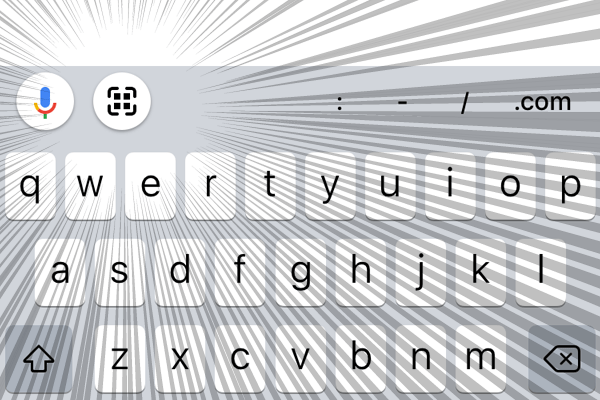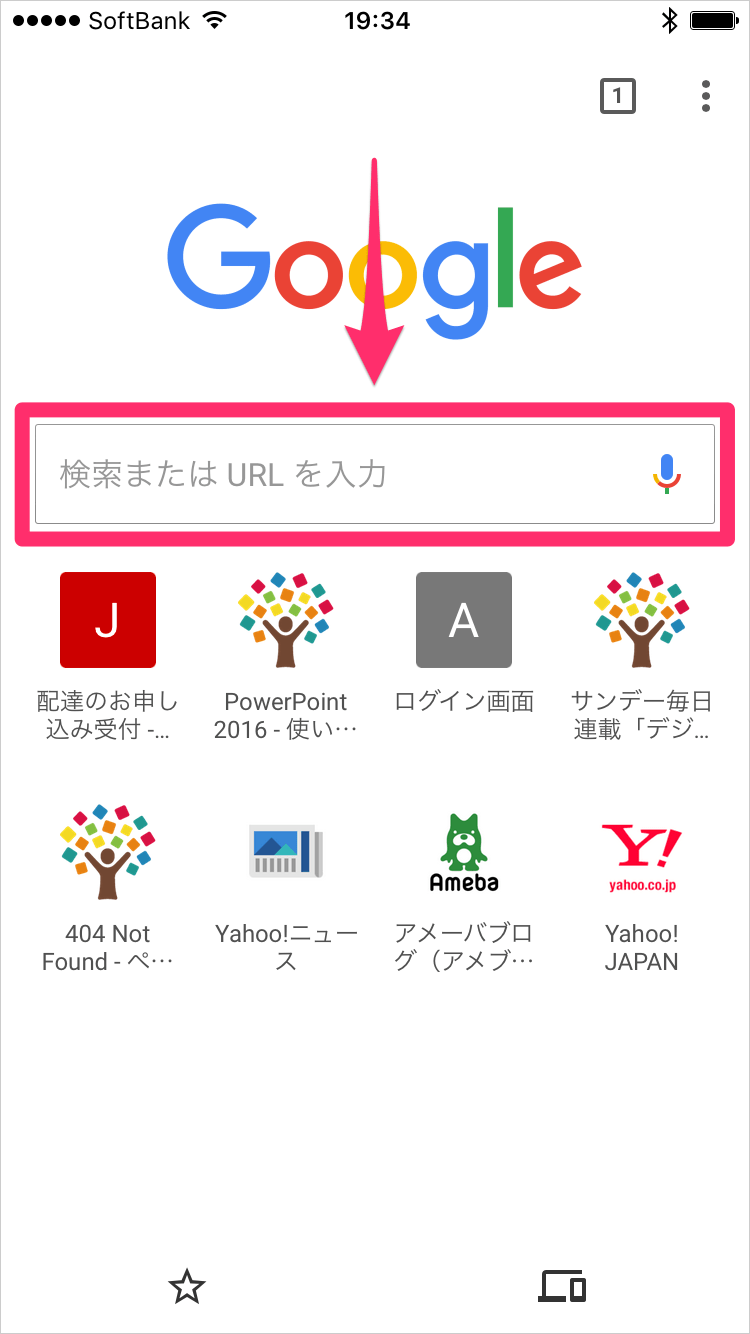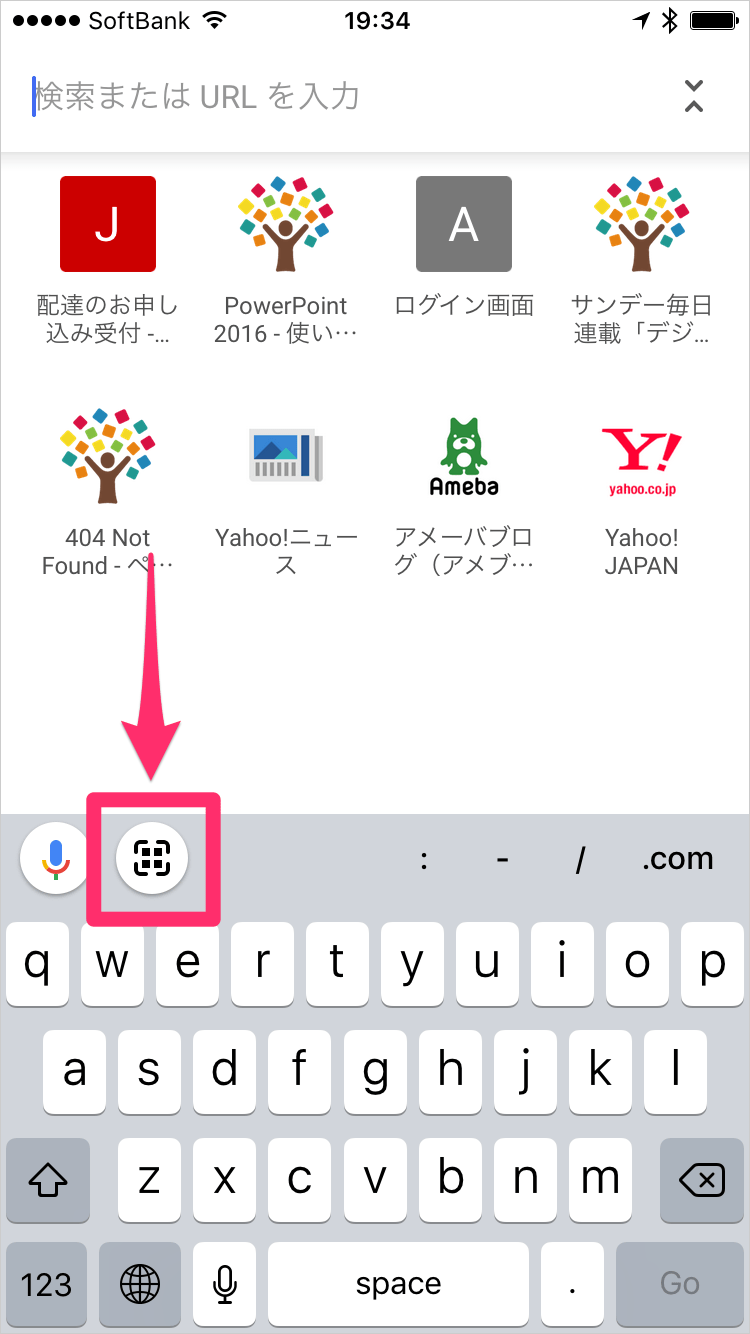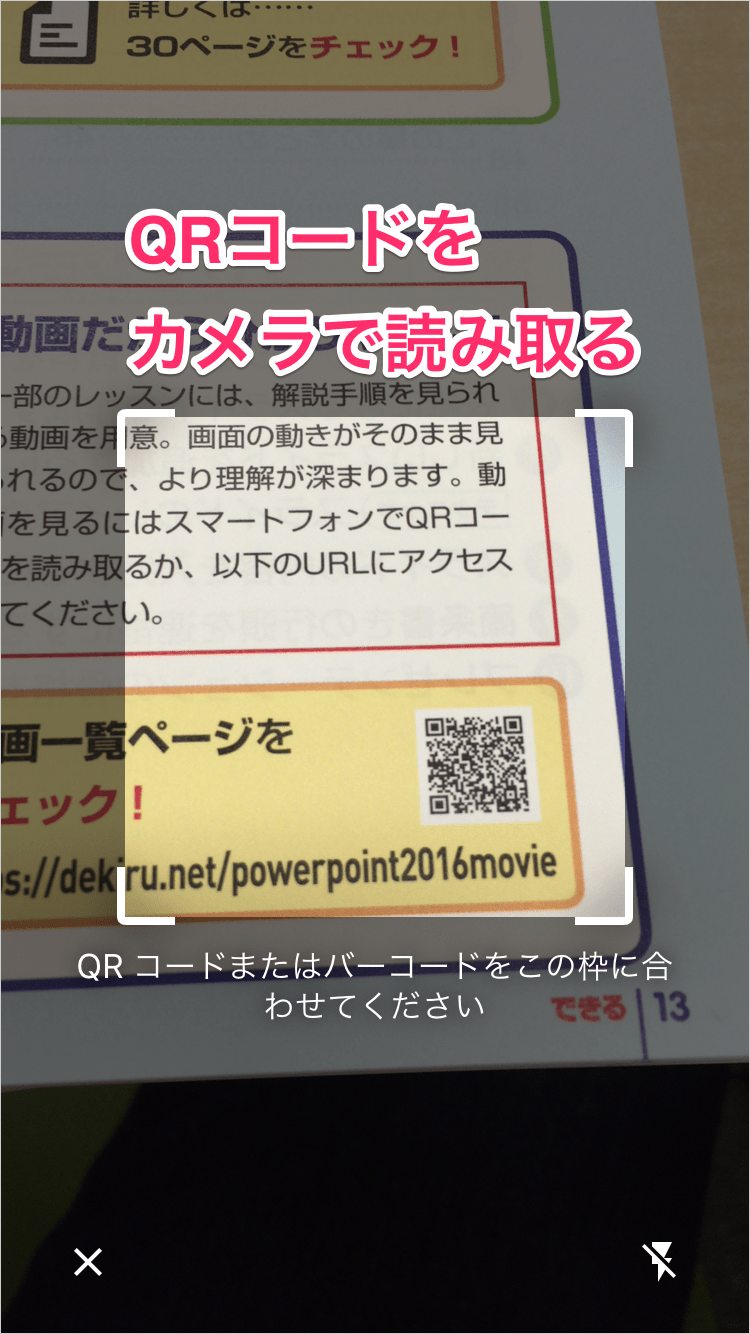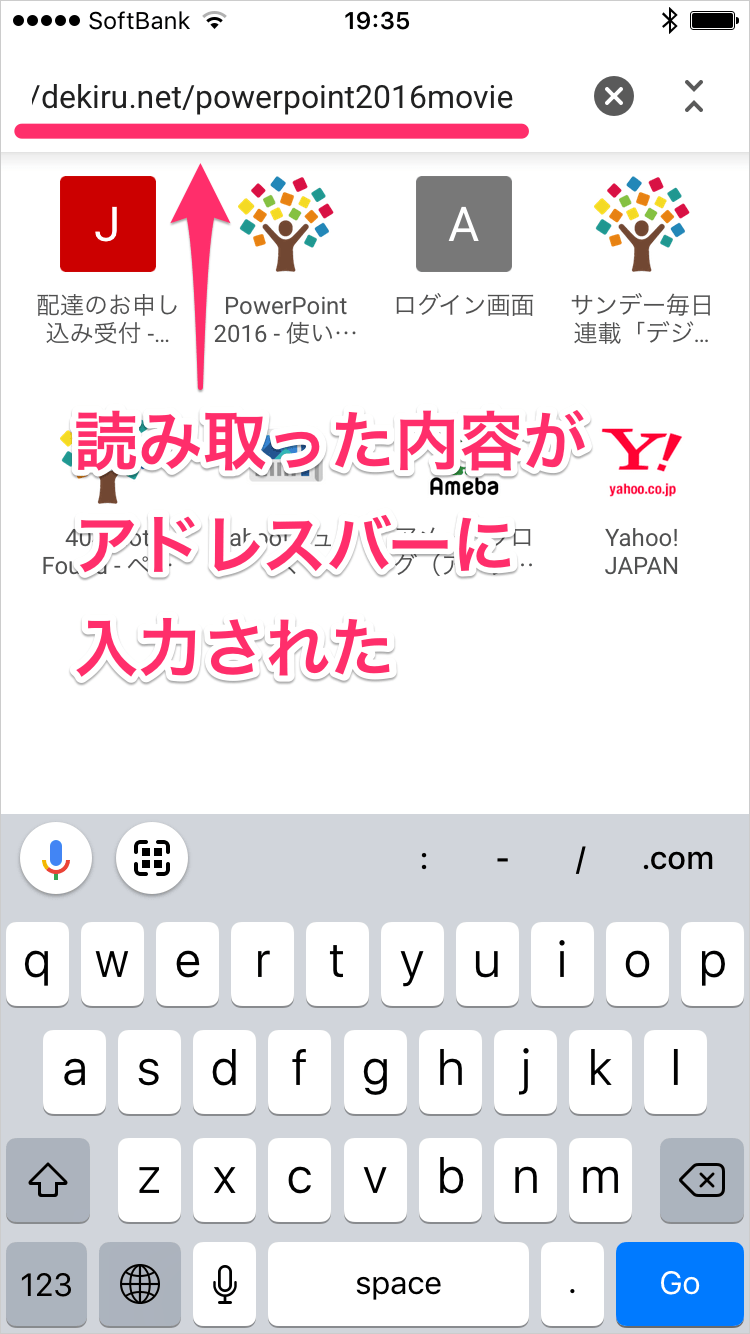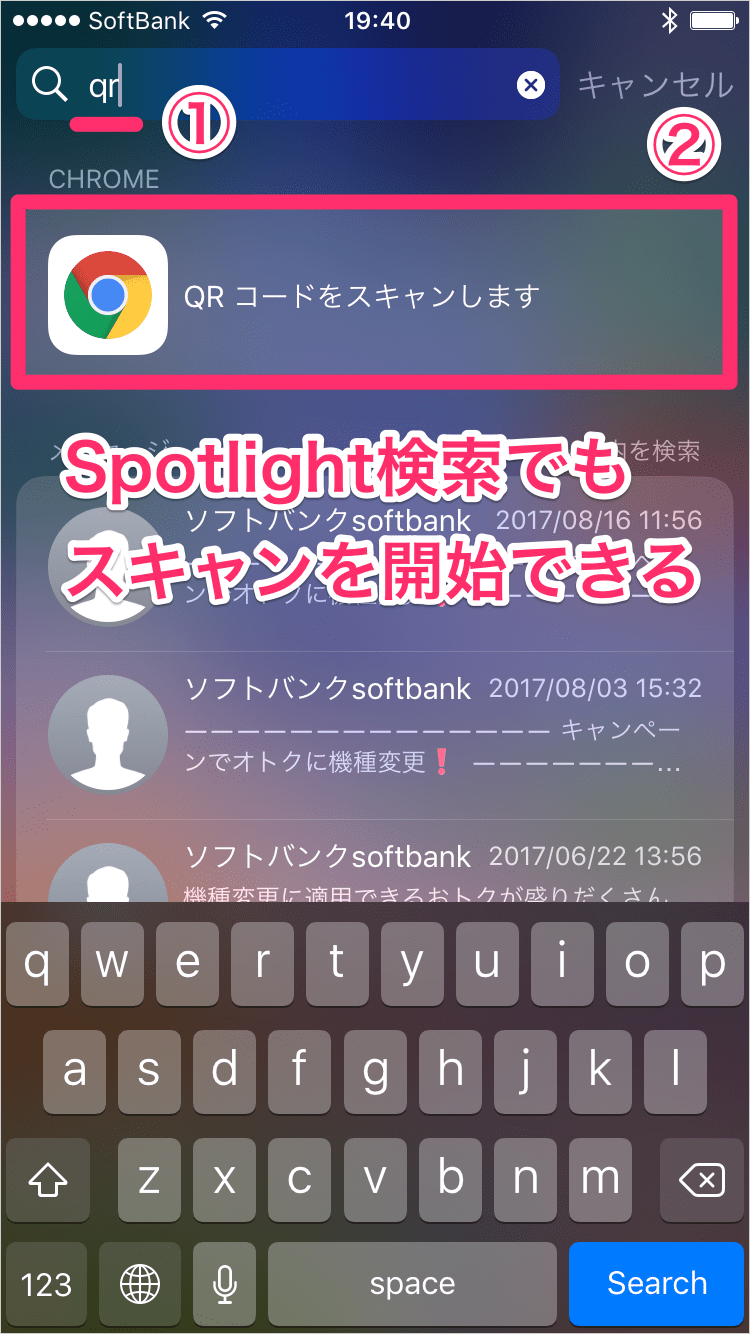書籍や雑誌、チラシなどで見かけるQRコード(二次元バーコード)。URLなどを手入力しなくても、コードを読み取ることで簡単に挿入できる便利な仕組みです。
iOSにはQRコードの読み取り機能がなく、専用アプリを入れるほどでも......と地味に不便であったところに、Googleのブラウザーアプリ「Chrome」で読み取れるようになったのが2017年2月のこと。これが好評だったのか、9月のアップデートでより使いやすくなっています。
さっそく実際の操作を見てみましょう。なお、Android版のChromeにはQRコードの読み取り機能はありません。
1Chromeのキーボードを表示する
[Chrome]を起動し、検索ボックスやアドレスバーをタップします。
2QRコードの読み取り機能を起動する
キーボードの左上にある2つのアイコンのうち、右側をタップします。
3QRコードを読み取る
QRコードの読み取りが可能になりました。QRコードにiPhoneのカメラを向けると......
4読み取ったQRコードの内容が挿入された
読み取った内容(URL)がアドレスバーに挿入されました。キーボードの[Go]をタップすれば、そのURLにアクセスできます。
HINT3D Touchや検索でも機能を呼び出せる
ChromeのQRコード読み取り機能は、iPhone 7/6sの3D Touchや、Spotlight検索でも起動できます。詳細は以下の記事を参照してください。
【Chrome】専用アプリいらず! iPhoneアプリでQRコードを読み取る方法iPhone 6s以前のiPhoneでは、通知センターなどにある検索ボックスに「QR」と入力すると、検索結果からChromeのQRコード読み取り機能を起動できます。